El Skype ha sido hasta el día de hoy uno de los servicios de mensajería instantánea con opción de llamadas y vídeollamadas más populares. Si ya tienes una cuenta en Skype pero has olvidado cómo iniciar sesión, descuida. A continuación encontrarás una guía detallada paso a paso sobre cómo iniciar sesión en Skype desde la computadora o móvil. Asimismo, podrás disponer de varias imágenes que te ayudarán a orientarte durante todo el proceso.
Iniciar sesión en Skype desde el ordenador
1. Ingresar al navegador y escribir ‘Skype’
El primer paso será acceder al navegador para escribir ‘Skype’ en la barra de búsqueda o de navegación. Seguidamente, deberemos pulsar la tecla ‘Enter’, o si prefieres, puedes hacer click en la opción ‘Buscar con Google’.

2. Entrar a la página de Skype
El siguiente paso será ingresar a la página de Skype. Para lograrlo, sólo tendremos que hacer click en la primera opción que nos haya salido después de realizar nuestra búsqueda.

3. Hacer click en ‘iniciar sesión’
Ahora, podrás darte cuenta que estás dentro de la página de Skype. Lo que deberás hacer es clickear en la opción que dice ‘Iniciar sesión’ ubicada en la parte superior derecha.

Al hacerlo, verás que se despliega un pequeño recuadro con distintas opciones. Deberás hacer click en la que dice ‘Usar Skype en línea’.

4. Escribe tus datos e inicia sesión
Por último, sólo tendrás que esribir los datos de tu cuenta. Puedes ingresar tu correo electrónico, número de teléfono, o bien, tu usuario de Skype. Después tendrás que hacer click en ‘Siguiente’.
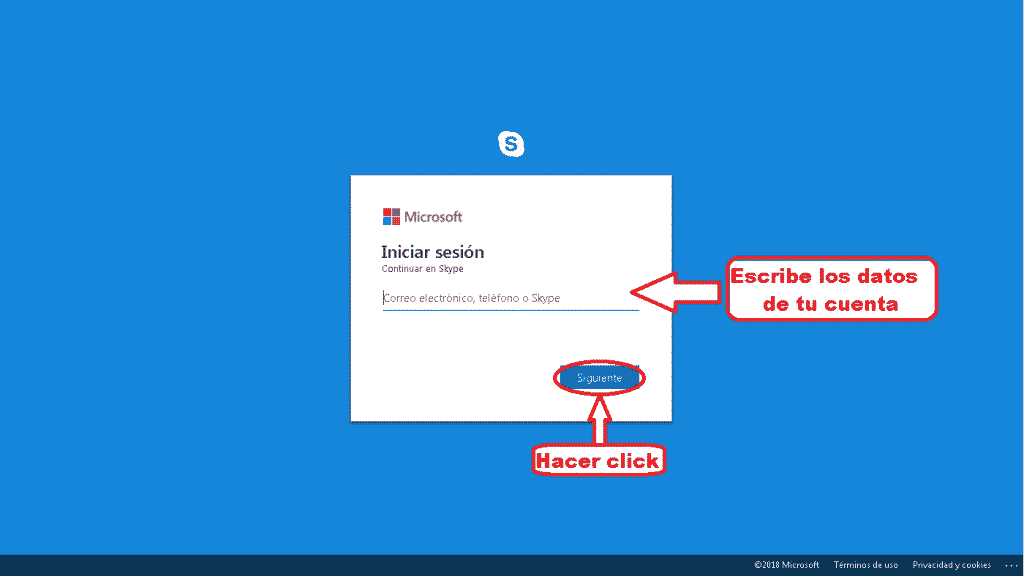
Llegados hasta este punto, sólo queda ingresar la contraseña y hacer click en ‘Iniciar sesión’ y listo. De esta forma ya habrás iniciado sesión en Skype desde tu ordenador.

Iniciar sesión en Skype desde el móvil
1. Abrir la tienda de aplicaciones y buscar la app de Skype
El primer paso que debemos llevar a cabo para iniciar sesión en Skype desde nuestro móvil es acceder a la tienda de aplicaciones. Estando dentro de la tienda de aplicaciones, podremos escribir ‘Skype’ en la barra de búsqueda.
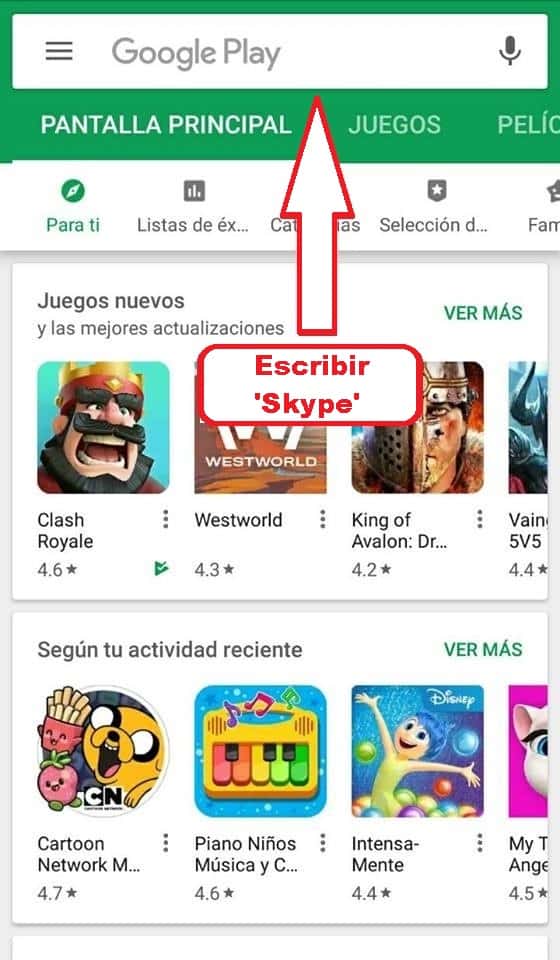
Al hacerlo, nos saldrá de primera la opción que deberemos seleccionar. Así que tendrás que pulsar sobre ella, tal como se indica en la siguiente imagen.

2. Instalar y abrir la aplicación
El próximo paso será descargar e instalar la aplicación en nuestro dispositivo móvil. Para ello sólo tendremos que presionar la opción que dice ‘Instalar’, con lo que comenzará a descargarse la app.

Al finalizar la descarga, comenzará la instalación, la cual tomará unos pocos segundos. Cuando termine, podrás pulsar en ‘Abrir’ para iniciar la aplicación.
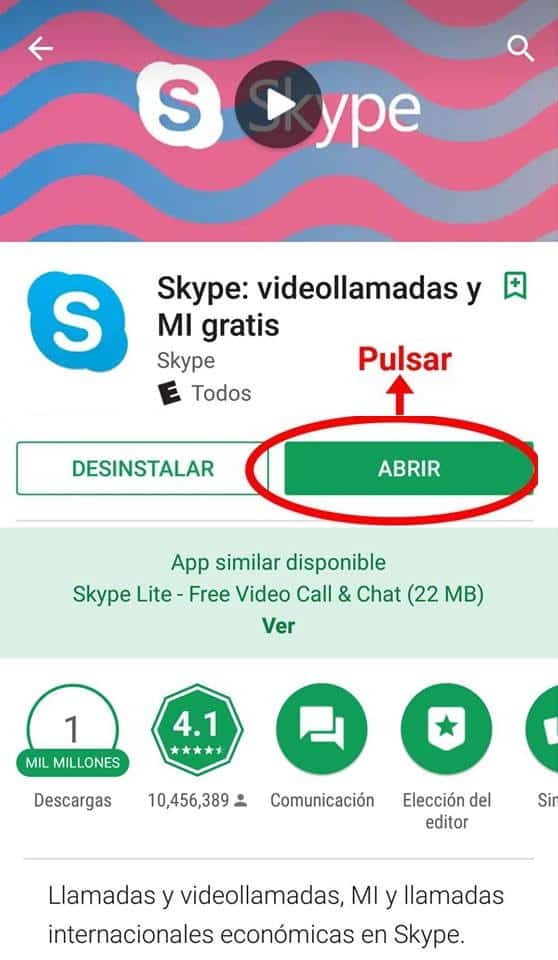
3. Pulsar ‘Comencemos’, ingresar tus datos e iniciar sesión
Ahora, sólo faltan unos cuántos pasos. Al abrir la aplicación, te saldrá una especie de pantalla de bienvenida. Tendrás que pulsar en ‘Comencemos’ para continuar.

Seguidamente, tendrás ante ti múltiples opciones. Si has iniciado sesión en Outlook o por algún motivo tienes tu cuenta Microsoft o alguna otra asociada a esta compañía registrada en tu móvil, te saldrá la opción de iniciar sesión con dicha cuenta. Sin embargo, si quieres iniciar sesión con otra cuenta, puedes pulsar en ‘Usar otra cuenta’ y listo.

Ahora tendrás que escribir tus datos, ya sea correo electrónico, usuario de Skype o número de teléfono. Seguidamente deberás pulsar en ‘Siguiente’.

Por último, tendrás que ingresar tu contraseña, pulsar en ‘iniciar sesión’ y listo. Al finalizar este último paso, habrás inciado sesión en Skype desde tu móvil.

Seguramente habrás podido notar que iniciar sesión en Skype desde el ordenador o móvil es muy sencillo. Sólo debes seguir las indicaciones tal como se explican, guiarte con las imágenes, y podrás iniciar sesión de forma rápida y fácil.
